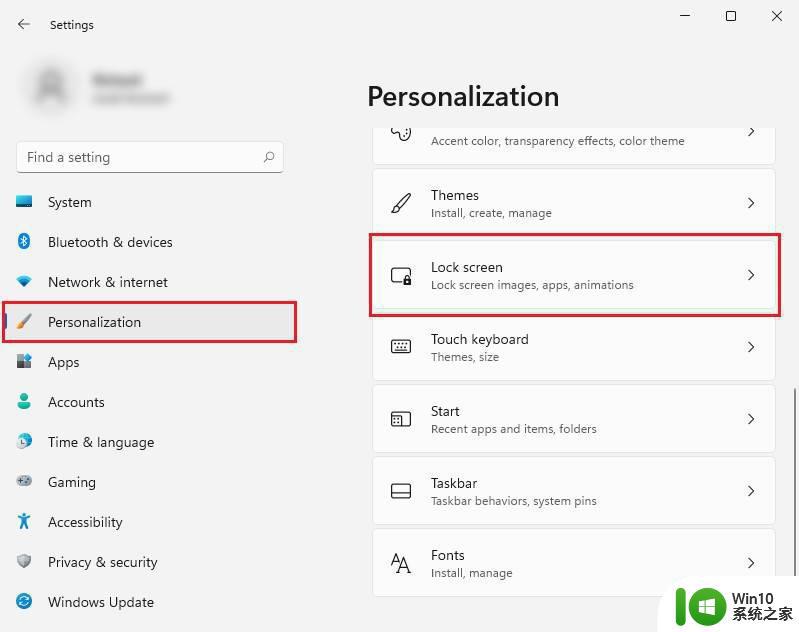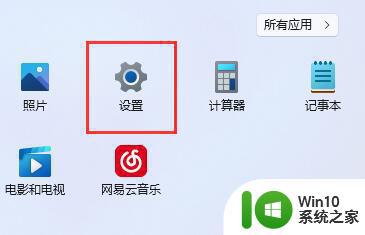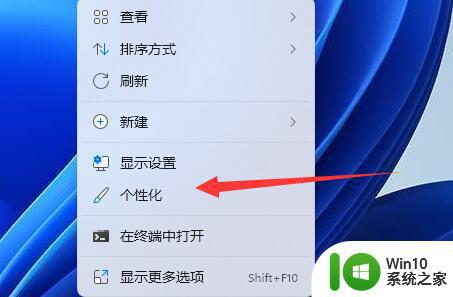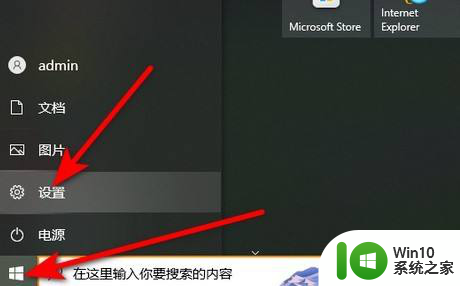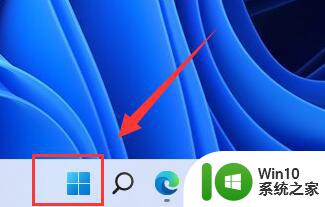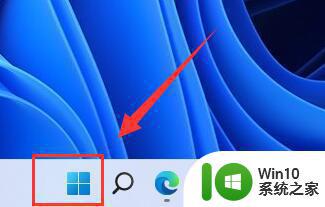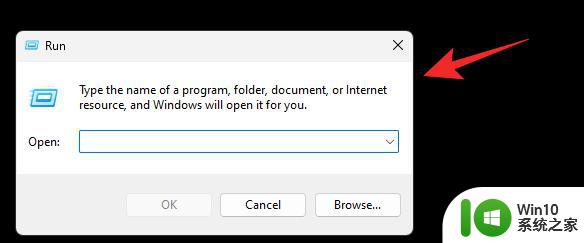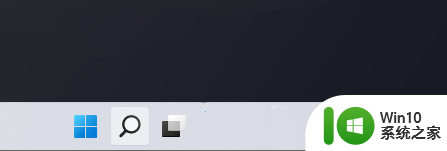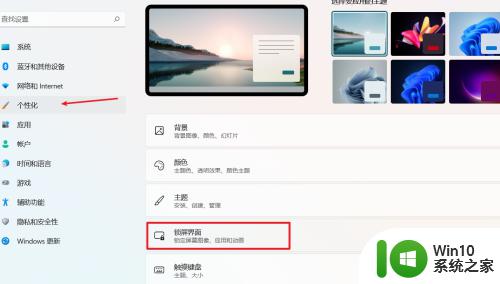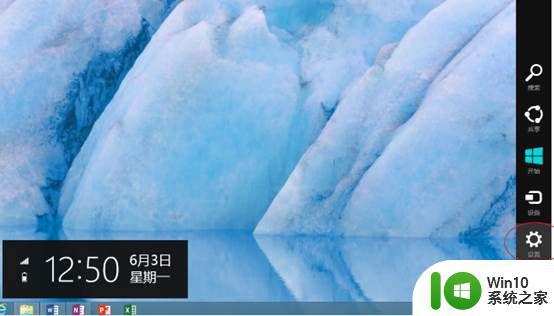win11怎么关闭自动锁屏功能 win11关闭自动锁定屏幕的方法
更新时间:2023-11-17 13:47:57作者:zheng
有些用户想要将win11电脑的自动锁屏功能关闭,但是却不知道具体的关闭方法是什么,今天小编就给大家带来win11怎么关闭自动锁屏功能,如果你刚好遇到这个问题,跟着小编一起来操作吧。
关闭方法:
第一步,点击底部“Windows图标”打开开始菜单。
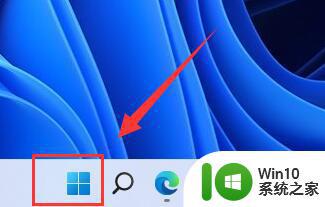
第二步,点击开始菜单中的“设置”按钮。
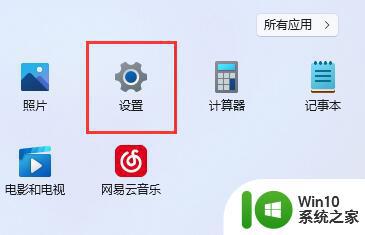
第三步,打开右边的“电源”选项。
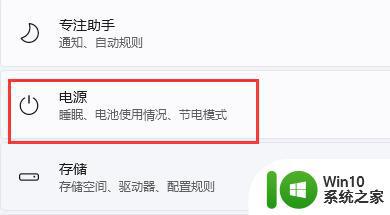
第四步,点击右边“屏幕和睡眠”,点击下面两个选项。
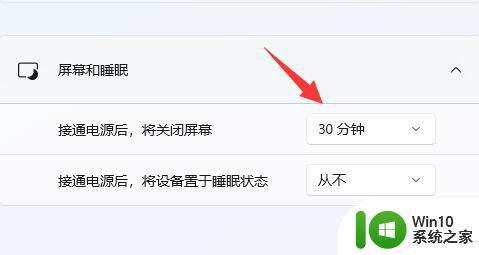
第五步,分别在下拉菜单中选择“从不”。将两个选项都改成“从不”即可关闭自动锁屏。
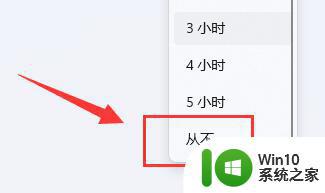
以上就是win11怎么关闭自动锁屏功能的全部内容,有出现这种现象的小伙伴不妨根据小编的方法来解决吧,希望能够对大家有所帮助。